
Съдържание:
- Автор John Day [email protected].
- Public 2024-01-30 07:54.
- Последно модифициран 2025-01-23 14:36.

Редовните новини за мащабни хакерства и правителствен надзор имат все по -голям брой хора, които залепват лентата на своите уеб камери. Но защо през 2017 г. глупавата лента е единственото нещо, което може да гарантира, че никой не ни наблюдава? Това, от което се нуждаем, е специален хардуер за поверителност! Хардуерът не може да бъде хакнат от разстояние и ако е с отворен код, голяма общност може да гарантира, че няма задни врати. Значението на защитата на вашите данни не е за подценяване в свят, в който все по -интелигентните AI събират все повече данни, а самите данни стават изключително ценни, напр. в случай на криптовалута.
Бъдещата визия на този проект е, че всяко устройство ще се нуждае от изолиран изчислителен модул, който може да съхранява вашите криптографски ключове и да контролира вашите устройства за събиране на данни.
В този забавен проект ние демонстрираме силата на хардуерен модул за защита като пазител за вашата поверителност и чувствителни данни. Защитете се от хакери и разширете собствените си хакерски възможности с вътрешен Arduino във вашия лаптоп. Показваме как да поставите твърд превключвател на уеб камерата си и да добавите изолиран изчислителен модул към вашия лаптоп.
От какво имаш нужда:
- Лаптоп с достатъчно празно място (буквално), за предпочитане празно гнездо за устройство. Използвахме HP Elitebook 2560P, който е евтин и стар, но изграден като резервоар.
- Ардуино, без заглавки или обемисти портове.
- съоръжения за 3D печат.
- поялник и основни инструменти и електроника.
- Мултиметър
- Малък люлеещ се превключвател
- 40pin IDE конектор и кабел
- Slimline SATA конектор
- Готовността да унищожите вашия лаптоп.
Стъпка 1: Отворете го


Често кабелите за уеб камера са интегрирани във видеокабела от екрана. Най -лесният начин да прехванете захранващия кабел от уеб камерата е да го направите близо до самата уеб камера. За това трябва да разглобите екрана.
Стъпка 2: Изрежете зелената жица
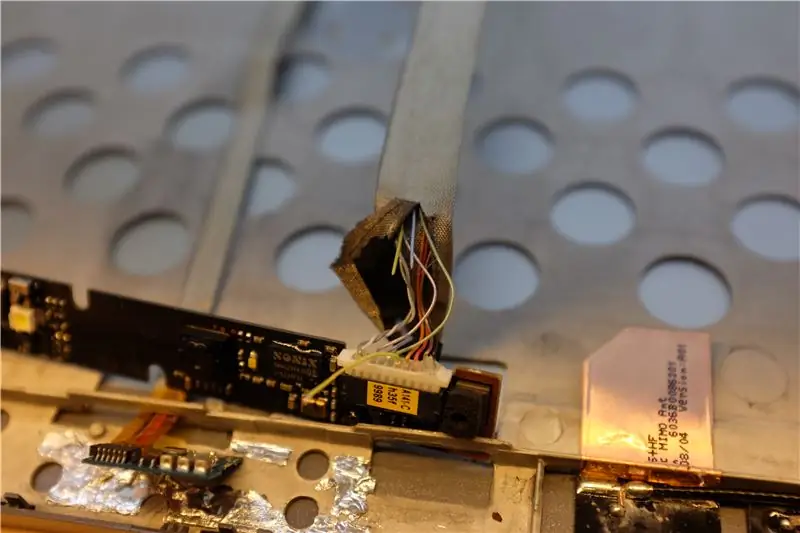
Това е сложният момент, кабелите на уеб камерата не винаги са цветно кодирани по същия начин. Затова внимателно измервайте напрежението на конектора на уеб камерата, когато лаптопът е включен. Опитайте се да идентифицирате всяка връзка. Търсим 5 -волтов захранващ кабел. Ако сте го открили, можете да го прихванете, да разглобите част от снопа проводници и внимателно да го отрежете. В нашия случай това беше зеленикав проводник.
Стъпка 3: Заобиколете захранващия кабел
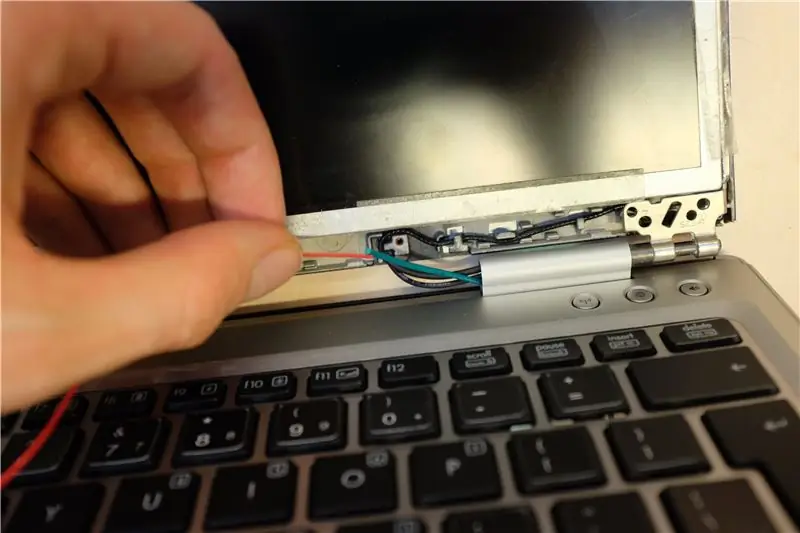
След като прихванете кабела на уеб камерата, проверете дали уеб камерата е деактивирана успешно. Сега можете да запоявате новия си захранващ кабел. Уверете се, че сте изолирали всички стави, така че да не се късат. След това тествайте захранващия си кабел, като го свържете към всеки 5v източник на лаптопа. Най -лесното нещо е да го включите в 5v порт на arduino, докато го свържете към вашия лаптоп. Сега проверете дали уеб камерата работи отново. Внимание, може да се наложи да рестартирате компютъра, докато е включен, защото BIOS трябва да открие уеб камерата при стартиране.
И накрая, ако той работи, можете да прокарате новия си кабел през корпуса на лаптопа до гнездото за устройство.
Стъпка 4: 3D отпечатайте персонализирания отсек за устройства


Можете да проектирате и отпечатате 3D контейнер за вашия хардуерен модул и да поставите там толкова превключватели, светодиоди или I/O, колкото искате. Първо вземете измерванията от оригиналното устройство и ги копирайте в CAD програма. Направихме няколко милиметра по -тесни, за да имаме свободно прилягане на кабелите. Добавихме твърд превключвател за уеб камерата и 40 -пинов IDE конектор за нашия arduino I/O, който може да бъде спасен от стари компютри.
Стъпка 5: Променете Arduino
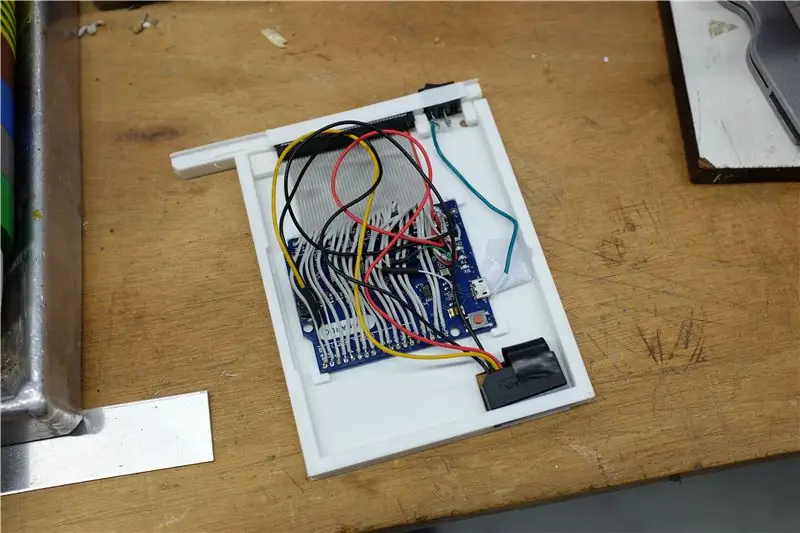
Свалете обемните I/O конектори и захранващия конектор от Arduino, за да го направите напълно плосък. Използвахме Leonardo, който има плосък микро USB порт. След това запойте вашия I/O съединителен кабел към I/O портовете на Arduino, уверете се, че документирате кой порт е кой за по -късно, след като е във вашия лаптоп, е невъзможно да се види. Също така запоехме USB кабелите за данни към 40 -пиновия конектор, за да можем да програмираме Arduino външно. Ако сте достатъчно смели, можете също да го запоявате директно към един от USB порта на лаптопа вътрешно. Засега обаче използвахме SATA конектор за захранване на Arduino директно от SATA порта на гнездото за устройство. Внимавайте, че това е по-малък тип от вашия твърд диск SATA.
Стъпка 6: Монтаж




Залепете или залепете на място хлабави части и кабели. Уверете се, че първо тествате всичко. Ако всичко работи, което вероятно няма да стане за първи път. Поздравления, вече можете да сглобите всичко и да инсталирате модула във вашия лаптоп. В нашия случай конекторът SATA поддържа устройството на място достатъчно добре, но ако не, можете да добавите някои винтове или лента, за да го държите на място във вашия лаптоп. Просто внимавайте да не завиете дънната си платка!
Стъпка 7: Разширете възможностите си
Бъдещата визия е, че Arduino като изолиран изчислителен модул, който може например да съхранява вашите криптографски ключове и да контролира вашите устройства за събиране на данни.
Обаче за хората, които правят „Направи си сам“:
Помислете за възможностите, които вътрешният Arduino отваря! Вече можете директно да включите светодиоди, превключватели, (малки) задвижващи устройства и платки към вашия лаптоп! Недостатъкът е, че имате нужда от достатъчно празно място във вашия лаптоп, буквално място, за това рядко използваното отделение за устройство е перфектно. Но може би в бъдеще можем да го направим подходящ за по-малки пространства, или може да е външна добавка.
Препоръчано:
Как да смените вашия твърд диск на вашия лаптоп Asus: 4 стъпки

Как да смените вашия твърд диск на вашия лаптоп Asus: Били ли сте някога вашият твърд диск да спре да работи или да му свърши място на твърдия диск? Имам решение за вас. Ще ви покажа как да смените твърдия диск на вашия лаптоп Asus
Лаптоп Pi-Berry-класическият лаптоп DIY: 21 стъпки (със снимки)

Лаптоп Pi-Berry-класическият лаптоп „Направи си сам“: Лаптопът, който направих „Лаптопът Pi-Berry“е изграден около Raspberry Pi 2. Той има 1 GB RAM, четириядрен процесор, 4 USB порта и един Ethernet порт. Лаптопът отговаря на ежедневните нужди и безпроблемно изпълнява програми като VLC медиен плейър, Mozilla Firefox, Ardu
TripComputer - GPS пътуващ компютър и модул за времето за вашия автомобил: 11 стъпки (със снимки)

TripComputer - GPS пътуващ компютър и модул за времето за вашия автомобил: Готин малинов pi проект, който използва GPS пробивен модул и 2 малки дисплея Digole, за да има навигационен компютър на таблото ви
Преобразувайте вашия лаптоп LCD във външен монитор: 8 стъпки (със снимки)

Преобразувайте вашия лаптоп LCD във външен монитор: Този урок е за ентусиасти, които имат идеята да използват старите си лаптопи, които имат някакъв друг проблем, освен LCD проблема, като например MB повреден. Забележка: Няма да нося отговорност за каквито и да било загуби или щети, причинени от този проект. Имам Acer A
Как да превърнете вашия мобилен телефон LG EnV 2 в преносим модем за комутируема връзка за вашия лаптоп (или настолен компютър): 7 стъпки

Как да превърнете вашия мобилен телефон LG EnV 2 в преносим модем за комутируема връзка за вашия лаптоп (или настолен компютър): Всички в един момент сме имали нужда да използваме интернет там, където просто не е било възможно, например в колата или на почивка, където те таксуват скъпа сума пари на час, за да използват своя wifi. накрая измислих прост начин да получа
